
电脑有前置麦克风和后置麦克风,一般我们使用的都是后置的麦克风,但其实开启前置麦克风使用的话其实会更好一些,在使用的过程中也有的专业用户对此要求很严格。当我们需要开启前置的麦克风时,该如何操作呢?
具体方法如下:
1、依次点击“开始——程序——设置——控制面板——声音,语音和音频设备”,在打开的音量控制窗口中,点击“选项——属性”;
2、在打开的属性窗口中,选择“录音”选项,将显示下列音量控制前面全部打勾,点击“确定”;
3、如果“调节音量”中的“录音”按钮为灰色不可选的话,那么请将“混音器”里面的选项选择为“……Audio Input”(不同型号的电脑,显示的名称可能会不一样,但后面都是Input),然后再进行第二步骤的选择;
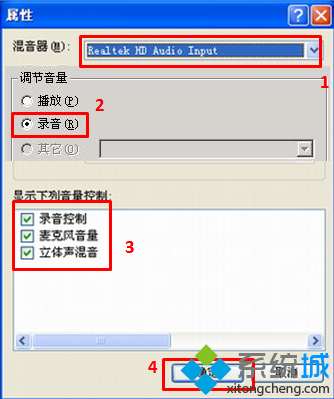
4、如果在录音控制中“麦克风”选项下面是“静音”的话,那么请去除选项,然后点击“麦克风”下的“高级”;

5、将“后置耳机”前面的勾选去掉,然后点击“关闭”即可;
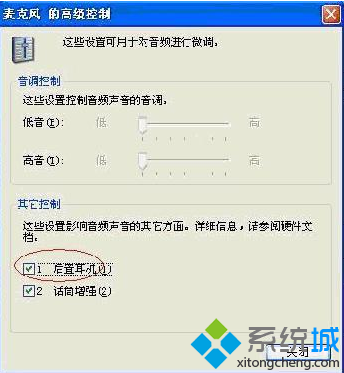
6、部分驱动程序附带音频设置软件中也可能有类似设置选项。比如Realtek,打开控制面板,可找到并双击打开“Realtek高清晰音频设置”;
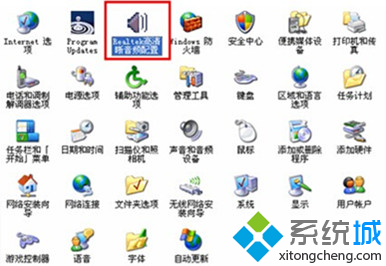
7、在打开的设置窗口中,选择“混频器”,如果发现 "Front Mic"是静音的。如果显示红色的小叉就表示是静音状态,将"Front Mic"的红色小叉去掉,然后点击“OK”便可。

上述内容就是win7开启前置麦克风的方法,用户可根据个人需要进行设置,希望本文内容能够帮助到大家。
uc电脑园提供的技术方案或与您产品的实际情况有所差异,您需在完整阅读方案并知晓其提示风险的情况下谨慎操作,避免造成任何损失。

未知的网友